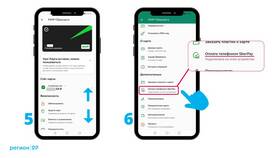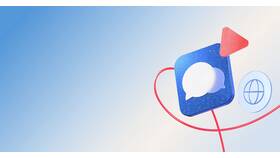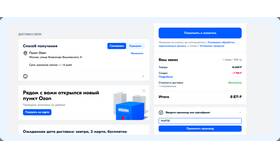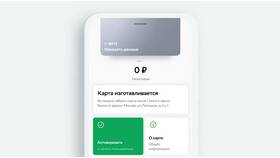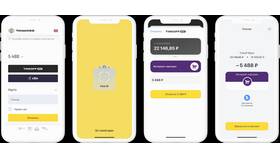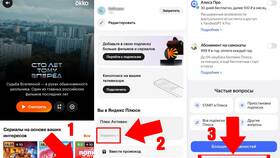Современные телевизоры с функцией Smart TV требуют правильной привязки к учетным записям и сервисам для полноценной работы. Рассмотрим процесс настройки.
Содержание
Подготовка к подключению
| Что необходимо | Описание |
| Доступ в интернет | Wi-Fi или Ethernet-кабель |
| Учетные записи | Google, Samsung, LG или другие |
| Пульт ДУ | С рабочей батареей |
Подключение к интернету
- Откройте меню настроек телевизора
- Выберите "Сеть" или "Подключения"
- Выберите тип подключения (Wi-Fi/кабель)
- Введите пароль от сети (для Wi-Fi)
- Подтвердите подключение
Привязка учетной записи
| Производитель | Платформа |
| Samsung | Samsung Account |
| LG | LG ThinQ |
| Sony | Google TV/Android TV |
| Philips | Android TV/Google |
Настройка основных сервисов
- Войдите в магазин приложений (App Store)
- Установите необходимые приложения (Netflix, YouTube)
- Авторизуйтесь в каждом сервисе
- Настройте параметры отображения
Подключение дополнительных устройств
- Откройте настройки Bluetooth (для гарнитур)
- Включите режим сопряжения на устройстве
- Выберите устройство из списка доступных
- Подтвердите подключение
Решение частых проблем
- Нет подключения: проверьте кабель/роутер
- Ошибки авторизации: сбросьте пароль
- Приложения не работают: обновите ПО
- Нет звука: проверьте настройки аудио
Рекомендации по использованию
Регулярно обновляйте программное обеспечение телевизора. Для экономии места удаляйте неиспользуемые приложения. Используйте VPN для доступа к региональным сервисам. При проблемах выполняйте сброс к заводским настройкам.